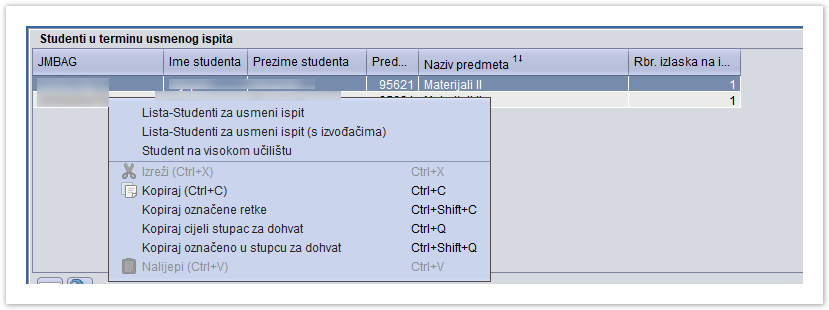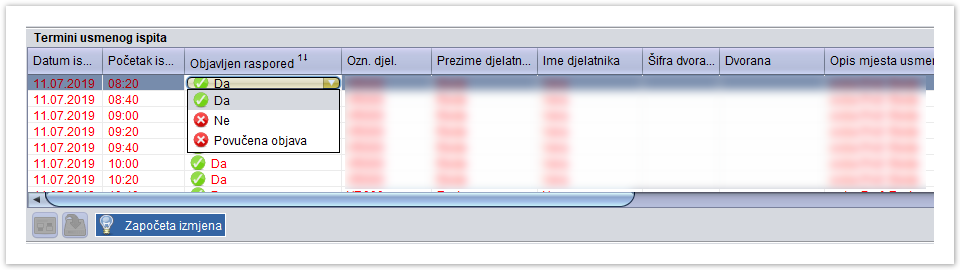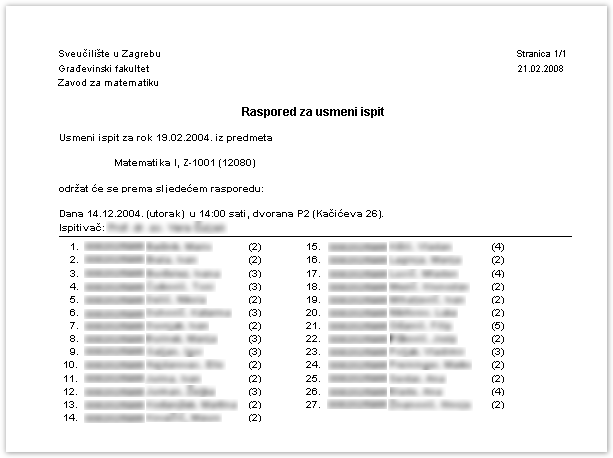...
Automatska izrada rasporeda za usmeni
Automatskim raspoređivanjem raspoređuju se svi studenti za usmeni dio ispita iz svih predmeta iz ispitne grupe. Studenti se raspoređuju po abecedi (bez obzira na predmet iz grupe), redom po ispitnim terminima.
Ako je prethodno napravljen raspored, u poljima Rasporediti u terminu za svaki će se termin ponuditi broj već raspoređenih studenata. U slučaju izmjene samo jednog broja, obavlja se ponovno raspoređivanje SVIH studenata u SVIM terminima. Ako se brojevi ne promijene, raspoređivanje se neće obaviti.
Prebacivanje studenta iz jednog termina u drugi obavlja se brisanjem studenta iz termina u koji je raspoređen i unosom tog studenta u termin u koji ga se želi rasporediti. U slučaju naknadne prijave nekog studenta nakon što je obavljeno raspoređivanje studenata, moguće je samo tog studenta dodati u neki termin za usmeni dio ispita.
Automatsko raspoređivanje moguće je samo ako se pri tome rasporede svi studenti koje je u trenutku kada se obavlja automatsko raspoređivanje potrebno rasporediti (obavezno se moraju podudarati brojevi prikazani u poljima Broj studenata za rasporediti i Raspoređeno u gornjem dijelu prozora koji prikazuje zbirne podatke za cijelu ispitnu grupu).
Ručno raspoređivanje studenata - dodavanjem studenata za usmeni ispit pokretanjem izmjene podataka o raspoređenim studentima
Najoprije Najprije je potrebno označiti termin u koji se žele rasporediti studenti, zatim u dijelu ekrana Studenti u terminu usmenog ispita pokrenuti unos ili izmjenu, te rasporediti studenta upisivanjem njegovog JMBAG-a.
Pri tome je moguće koristiti pomoćnu listu Studenti za usmeni ispit ili listu Studenti za usmeni ispit (s izvođačima) u kojoj su prikazani svi još neraspoređeni studenti za ispit. U listama je moguće označiti više studenata.
Slika 8. Ručno evidentiranje studenata u termin ispita
...
Raspored za termin se proglašava objavljenim pokretanjem izmjene u dijelu ekrana s terminima za usmeni ispit i postavljanjem vrijednosti u polju Objavljen raspored na Da u odgovarajućem retku.
Slika 9. Objavljivanje rasporeda za usmeni ispit
...
Jednom objavljen raspored se ne može proglasiti neobjavljenim (vrijednost u polju Objavljen raspored ne može se promijeniti sa s Da u Ne).
Postupak objave rasporeda
...
Ispis izvještaja o rasporedu dozvoljen je samo za termine za koje objavljen raspored.
Slika 10. Opcija Ispis
...
Raspored za oglasnu ploču
Raspored za oglasnu ploču
Da bi se izradio izvještaj o rasporedu za usmeni za oglasnu ploču, potrebno je označiti termine za koje se želi ispisati raspored, izabrati opciju Raspored za oglasnu ploču, a zatim izabrati oblik izvještaja koji se želi napraviti. Prije ispisa rasporeda otvara se dijalog u kojem je potrebno postaviti dodatne parametre za izgled izvještaja.
Slika 11. Definiranje parametara ispisa
Slika 12. Raspored za oglasnu ploču
...
Raspored za ispitivače
Izborom opcije Raspored za ispitivače otvara se dijalog u kojem je potrebno postaviti dodatne parametre za izgled izvještaja (Slika 14).
...
Slika 14. Raspored za ispitivače
...
Ispitne obveze studenata na zadani datum
Ispitne obveze studenata na zadani datum
Prilikom izrade rasporeda za usmeni (prethodno evidentiran termin usmenog) može se pomoću opcije Ispitne obveze studenata na zadani datum i opcije Ispitne obveze neraspoređenih studenata na zadani datum provjeriti da li neki od prijavljenih studenata na neki (zadani) datum ima još neku ispitnu obvezu.
Primjer. Opcija Ispitne obveze studenata na zadani datum
- Potrebno je unijeti datum za koji se želi provjeriti da li prijavljeni studenti imaju još neke ispitne obvezeU primjeru na donjoj slici iz predmeta Projektiranje zgrada ispitni rok je 25.02.2008., te je taj dan zakazan usmeni dio ispita. Pomoću obveze. Pomoću ove opcije moguće je provjeriti da li neki od prijavljenih i već raspoređenih studenata za usmeni ispit, dana 25.02.2008. ima još neku ispitnu obvezu iz nekog drugog predmeta. Datum za koji se provjerava da li već raspoređeni ili još neraspoređeni studenti imaju neku drugu ispitnu obvezu mora biti veći ili jednak današnjem datumu.
- Potvrditi akciju.
...
Slika 16. Izvještaj o ispitnim obvezama studenata na dan 25.02.2008.
Ukoliko Ako raspoređeni, odnosno još neraspoređeni studenti na zadani datum nemaju ispitnih obveza prikazat će se poruka koja glasi, primjerice: Studenti dana 25.02.2008. nemaju ispitnih obveza.
Na izvještaju se prikazuje zbirna informacija o ispitnim obvezama studenata na zadani dan po pojedinim predmetima, vremenski interval trajanja obveze, te ukupan broj studenata s tom obvezom.
Ukoliko Ako ispitna grupa obuhvaća više predmeta, zbirne informacije za svaki predmet prikazane su u zasebnoj tablici.
Vrsta obveze može biti:
- pismeni dio - ukoliko ako je za studente iz ispitne grupe u nekoj drugoj ispitnoj grupi izrađen i objavljen raspored za pismeni dio ispita
- pokaz. zadaća - ukoliko ako je za studente iz ispitne grupe u nekoj drugoj ispitnoj grupi evidentirano vrijeme pokazivanja zadaća s pismenog dijela ispita
- usmeni dio - ukoliko ako je za studente iz ispitne grupe u nekoj drugoj ispitnoj grupi izrađen i objavljen raspored za usmeni dio ispita
- ispit pred pov. - ukoliko ako je za studente iz ispitne grupe u nekoj drugoj ispitnoj grupi izrađen i objavljen raspored za ispit pred povjerenstvom (bez obzira radi li se ispitu zbog pravila ili žalbe)
- ispitni rok - ukoliko ako su studenti iz ispitne grupe prijavljeni na ispitni rok na zadani datum, ali za taj ispitni rok nisu napravljeni i objavljeni rasporedi (može se pretpostaviti da će na taj dan biti održan pismeni/usmeni dio ispita)
...
- Pokrenuti akciju unosa i evidentirati datum roka
- Potvrditi akciju
- U okviru Predmeti u ispitnoj grupi evidentirati šifru predmeta za kojeg se radi raspored. U ispitnu grupu moguće je uvrstiti više predmeta, pri čemu predmeti u istoj ispitnoj grupi moraju imati istu najužu ustrojstvenu jedinicu predmeta. Za predmete koji su ekvivalentni preporučuje se staviti ih u istu ispitnu grupu.
- Potvrditi akciju. Prikazuje se broj studenata prijavljenih za ispit, broj za rasporediti, broj studenata koji su oslobođeni pismenog ili usmenog, broj studenata za ispit pred povjerenstvom i broj raspoređenih studenata
- Prilikom izrade rasporeda za usmeni, moguće je evidentirati i termin u kojem studenti mogu doći pogledati zadaće i uložiti reklamaciju na rezultat pismenog dijela ispita. Ta će se informacija ispisati na rasporedu za usmeni za oglasnu ploču.
- Označiti karticu Termin pokazivanja zadaća i pokrenuti akciju unosa
- Unijeti datum, vrijeme, da li će se hoće li se davati na uvid samo negativne zadaće, te dvoranu ILI mjesto pokazivanja zadaća.
- Ako je u polju Samo negativne zadaće postavljena vrijednost Ne, zadaće mogu pogledati svi studenti koji su pristupili pismenom dijelu ispita. Ako je postavljena vrijednost Da, zadaće mogu pogledati samo oni studenti koji su negativno ocijenjeni na pismenom dijelu ispita.
- Potvrditi akciju unosa
...
Nakon potvrde akcije prikazat će se poruka "Obavit će se raspoređivanje SVIH studenata u terminima za koje raspored nije objavljen" na koju je potrebno odgovoriti sa s "Da", te će se svi prijavljeni studenti ispisati u okviru Studenti u terminu usmenog ispita.
...
Pri ručnom raspoređivanju studenata definira se termin usmenog, te se studenti raspoređuju u odabrani termin ručnim unosom JMBAGova JMBAG-ova studenata u okvir Studenti u terminu usmenog ispita ili prijenosom iz pomoćnih tablica. Ručno raspoređivanje se radi na sljedeći način:
- Evidentirati termin usmenog ispita pri čemu polje Rasporediti u terminu treba ostaviti praznim.
- Potvrditi akciju unosa.
- Označiti željeni termin i u okviru Studenti u terminu usmenog ispita započeti unos i upisati JMBAG studenta ili prenijeti JMBAG-ove prijavljenih studenata iz pomonih tablicapomoćnih tablica.
- Potvrditi akciju unosa.
| Note |
|---|
Studenti se mogu rasporediti u ispitne grupe prema izvođaču nastave, ako su zadovoljeni preduvjeti:
|
...